Κωδικός σφάλματος Steam 50: 10 εύκολοι τρόποι διόρθωσης – TechCult
Miscellanea / / October 14, 2023
Τα σφάλματα μπορεί να είναι δυσάρεστα όταν έχετε τη διάθεση να παίξετε παιχνίδια στο Steam με τους φίλους σας. Πολλοί χρήστες παραπονέθηκαν ότι αντιμετώπισαν τον κωδικό σφάλματος 50 στο Steam κατά τη λήψη ή την ενημέρωση ενός παιχνιδιού. Λοιπόν, τι ακριβώς είναι το Steam Error Code 50 και ποιες είναι οι υποκείμενες αιτίες του; Το πιο σημαντικό, πώς μπορείτε να το διορθώσετε; Λοιπόν, αυτό το άρθρο θα απαντήσει σε όλες τις απορίες σας, οπότε φροντίστε να διαβάσετε μέχρι το τέλος. Ας αρχίσουμε.

Τι είναι το Steam Error Code 50 και ποιες είναι οι αιτίες του;
Ο κωδικός σφάλματος 50 εμφανίζεται όταν το Steam δεν μπορεί να ολοκληρώσει μια λήψη ή να ενημερώσει ένα παιχνίδι λόγω αποτυχίας αιτημάτων HTTP. Επιπλέον, εμφανίζεται και κατά την προσπάθεια εκκίνησης ενός παιχνιδιού.
Γρήγορη απάντηση
Για να διορθώσετε αυτό το σφάλμα στο Steam, επανεκκινήστε την υπηρεσία πελάτη και μετά τον υπολογιστή. Εάν αυτό δεν βοηθήσει, ενημερώστε τα προγράμματα οδήγησης δικτύου ακολουθώντας τα παρακάτω βήματα:
1. Ανοιξε Διαχειριστή της συσκευής και επεκτείνονται Προσαρμογείς δικτύου.
2. Κάντε δεξί κλικ στον κατάλληλο προσαρμογέα δικτύου και επιλέξτε Ενημέρωση προγράμματος οδήγησης από το μενού.
3. Επιλέγω Αναζητήστε αυτόματα προγράμματα οδήγησης και ακολουθήστε τις οδηγίες.
4. Επανεκκίνηση το PC.
Ακολουθούν ορισμένες από τις αιτίες που συχνά προκαλούν το σφάλμα:
- Ζητήματα δικτύου και συνδεσιμότητας
- Ζητήματα διακοπής λειτουργίας διακομιστή
- Κατεστραμμένα αρχεία παιχνιδιών
- Χρήση VPN
Ας το φτιάξουμε!
Μέθοδος 1: Βασικές λύσεις αντιμετώπισης προβλημάτων
Θα ξεκινήσουμε με μερικές εύκολες μεθόδους που μπορούν να διορθώσουν το σφάλμα σε σχεδόν μηδενικό χρόνο. Ας δούμε αν βοηθούν.
Μέθοδος 1.1: Επανεκκινήστε το Steam και μετά τον υπολογιστή
Συχνά τέτοια σφάλματα οφείλονται σε μικρές προσωρινές δυσλειτουργίες που προκαλούνται λόγω ακατάλληλης φόρτωσης αρχείων ή προγραμμάτων. Μπορείτε να το διορθώσετε απλώς επανεκκινώντας την εφαρμογή πελάτη Steam. Αν αυτό δεν βοηθήσει, επανεκκινήστε τον υπολογιστή και μετά το Steam.
Μέθοδος 1.2: Περιμένετε για το Steam Server Uptime
Ως αποτέλεσμα της μεγάλης κίνησης ή της συντήρησης, οι διακομιστές Steam στην περιοχή σας ενδέχεται να αντιμετωπίζουν αποκλίσεις, οι οποίες θα μπορούσαν να επηρεάσουν τη λειτουργικότητα της εφαρμογής προς το παρόν. Ελέγξτε για την κατάσταση στον επίσημο Σελίδα κατάστασης Steam. Εάν αναφέρετε προβλήματα χρόνου διακοπής λειτουργίας, περιμένετε μέχρι να διορθωθεί.

Μέθοδος 1.3: Σκοτώστε τις διεργασίες παρασκηνίου
Οι ενεργές αλλά αχρησιμοποίητες διεργασίες παρασκηνίου εξακολουθούν να καταναλώνουν πόρους του συστήματος, όπως η CPU, η μνήμη και το δίκτυο. Τελικά, οι εφαρμογές υψηλής έντασης όπως το Steam δεν έχουν αρκετό εύρος ζώνης για να λειτουργούν ομαλά, εξ ου και το σφάλμα. Επομένως, σας προτείνουμε να κλείσετε όλες τις εργασίες στο παρασκήνιο.
1. Ανοιξε Διαχειριστής εργασιών στον υπολογιστή.
2. Κάντε δεξί κλικ σε οποιαδήποτε εργασία παρασκηνίου που δεν χρειάζεται να παραμείνετε ενεργή και επιλέξτε Τέλος εργασίας.

3. Ομοίως, κλείστε όλες τις εφαρμογές και μετά ξεκινήστε Ατμός και ελέγξτε αν το σφάλμα διορθώθηκε τώρα.
Μέθοδος 1.4: Εκτελέστε το Steam ως διαχειριστής
Η εκτέλεση του Steam με δικαιώματα διαχειριστή το βοηθά να διαχειρίζεται καλύτερα τα αρχεία παιχνιδιών και τους πόρους του συστήματος, με αποτέλεσμα συχνά να έχει πιο ομαλό παιχνίδι και να διορθώνει το σφάλμα που συζητήθηκε. Ακολουθήστε τα παρακάτω βήματα:
1. Κάντε δεξί κλικ στο Ατμός συντόμευση στο Επιφάνεια εργασίας.
2. Επιλέγω Εκτελέστε ως διαχειριστής από το μενού περιβάλλοντος.

3. Επιλέγω Ναί στο UAC για επιβεβαίωση.
Μέθοδος 2: Βελτίωση της συνδεσιμότητας δικτύου
Το κακό και ασταθές διαδίκτυο είναι ένας από τους σημαντικότερους παράγοντες που προκαλούν τον κωδικό σφάλματος 50 του Steam. Τώρα, προβλήματα συνδεσιμότητας δικτύου μπορεί να προκληθούν από διάφορους παράγοντες, όπως προβλήματα υλικού, λογισμικού και ζητήματα διαμόρφωσης. Η αντιμετώπιση προβλημάτων και η βελτίωση της ταχύτητας και της ισχύος του δικτύου μπορεί να διορθώσει τέτοια σφάλματα. Μπορείτε να ανατρέξετε στον οδηγό μας για Αργή σύνδεση στο Διαδίκτυο; 10 τρόποι για να επιταχύνετε το Διαδίκτυό σας!

Μέθοδος 3: Ενημέρωση προγραμμάτων οδήγησης δικτύου
Τα προγράμματα οδήγησης δικτύου είναι σημαντικά για την παροχή άπταιστης σύνδεσης στο Διαδίκτυο. Τα παλιά προγράμματα οδήγησης θα μπορούσαν να προκαλέσουν προβλήματα και κακή ισχύ σήματος, οδηγώντας έτσι στο συζητούμενο σφάλμα. Ακολουθήστε τα βήματα για να τα ενημερώσετε:
1. Ανοιξε Διαχειριστή της συσκευής.
2. Κάντε διπλό κλικ για ανάπτυξη Προσαρμογείς δικτύου.
3. Κάντε δεξί κλικ στον κατάλληλο προσαρμογέα από τις επιλογές και επιλέξτε Ενημέρωση προγράμματος οδήγησης από το μενού περιβάλλοντος.

4. Επιλέγω Αναζητήστε αυτόματα προγράμματα οδήγησης και ακολουθήστε τις οδηγίες που εμφανίζονται στην οθόνη.
Μόλις ενημερωθεί το πρόγραμμα οδήγησης, ανοίξτε το Steam και ελέγξτε αν το πρόβλημα έχει επιλυθεί τώρα.
Διαβάστε επίσης: Κορυφαίες 9 δημοφιλείς δωρεάν νέες κυκλοφορίες παιχνιδιών στο Steam
Μέθοδος 4: Διαγραφή κατεστραμμένων αρχείων Steam
Γνωρίζουμε ήδη ότι οι εφαρμογές και τα προγράμματα συχνά αποθηκεύουν προσωρινά αρχεία για να τα βοηθήσουν να φορτώνουν τα δεδομένα πιο γρήγορα. Ωστόσο, με την πάροδο του χρόνου αυτά τα αρχεία είναι ευάλωτα στο να είναι κατεστραμμένα και προκαλούν σφάλματα. Ας τα ξεκαθαρίσουμε.
Μέθοδος 4.1: Εκκαθαρίστε την προσωρινή μνήμη λήψεων Steam
Πρώτα είναι τα αρχεία προσωρινής μνήμης που είναι αποθηκευμένα από τις λήψεις και τις ενημερώσεις στο Steam. Ακολουθήστε τα βήματα για να τα διαγράψετε:
1. Ανοιξε Ατμός. Κάντε κλικ στο Ατμός στην επάνω αριστερή γωνία και επιλέξτε Ρυθμίσεις από το μενού.

2. Κάνε κλικ στο Λήψεις καρτέλα στα αριστερά.
3. Κάντε κλικ στο Εκκαθάριση προσωρινής μνήμης δίπλα στο Εκκαθάριση της προσωρινής μνήμης λήψης.

4. Κάντε κλικ στο Επιβεβαιώνω να διαγράψω.
Μέθοδος 4.2: Διαγραφή δεδομένων προγράμματος περιήγησης Ιστού
Ακολουθήστε τα παρακάτω βήματα για να διαγράψετε τα προσωρινά δεδομένα που αποθηκεύτηκαν από το ενσωματωμένο πρόγραμμα περιήγησης του Steam:
1. Πλοηγηθείτε στο Ρυθμίσεις επί Ατμός.
2. Στο Στο παιχνίδι καρτέλα, κάντε κλικ στην Διαγράφω δίπλα στο Διαγραφή δεδομένων προγράμματος περιήγησης Ιστού.

Διαβάστε επίσης: 23 παιχνίδια όπως το Mario Kart για υπολογιστή
Μέθοδος 5: Αλλαγή περιοχής λήψης Steam
Η περιοχή λήψης του Steam θα μπορούσε επίσης να είναι ένας λόγος για τον οποίο ενδέχεται να αντιμετωπίζετε τον κωδικό σφάλματος 50 κατά τη λήψη παιχνιδιών. Μπορείτε να το αλλάξετε και να δείτε αν αυτό βοηθάει. Ακολούθησε τα βήματα:
1. Ανοιξε Ατμός, κάντε κλικ στο Ατμός στην επάνω αριστερή γωνία και επιλέξτε Ρυθμίσεις.
2. Μετακίνηση στο Λήψεις καρτέλα και αναπτύξτε το αναπτυσσόμενο μενού για το Λήψη περιοχής επιλογή.
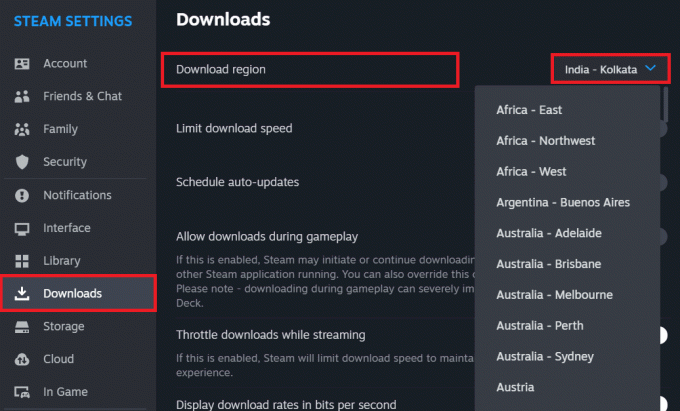
3. Στο Απαιτείται επανεκκίνηση αναδυόμενο παράθυρο, κάντε κλικ στο Επανεκκίνηση τώρα για να αποθηκεύσετε τις αλλαγές.
Μέθοδος 6: Απενεργοποίηση VPN και διακομιστή μεσολάβησης (εάν υπάρχει)
Τα VPN και οι διακομιστής μεσολάβησης συχνά εκχωρούν μοναδικές διευθύνσεις IP στη σύνδεσή σας. Το Steam μπορεί να εντοπίσει αυτή την αλλαγή ως ύποπτη ή σε διένεξη με την προηγούμενη σύνδεσή σας, οδηγώντας σε αποτυχίες του αιτήματος HTTP και ως εκ τούτου τον κωδικό σφάλματος 50.
Η απενεργοποίησή τους επιτρέπει βασικά στο Steam να συνδέεται απευθείας στους διακομιστές του χρησιμοποιώντας την αρχική διεύθυνση IP και την τοποθεσία σας. Αυτό μπορεί να εξαλείψει τις πιθανές συγκρούσεις και ασυνέπειες που εισάγουν αυτές οι υπηρεσίες. Ανατρέξτε στον οδηγό μας για Πώς να απενεργοποιήσετε το VPN και το διακομιστή μεσολάβησης στα Windows 10.

Μέθοδος 7: Ξεπλύνετε το DNS
Όταν τα αρχεία προσωρινής μνήμης DNS σε μια συσκευή είναι κατεστραμμένα ή είναι λανθασμένα ή παλιά, αυτό οδηγεί σε προβλήματα με διάφορες διαδικτυακές εφαρμογές. Ξεπλύνετε τα για να διορθώσετε το συζητημένο σφάλμα Steam, ακολουθώντας τα παρακάτω βήματα:
1. Πάτα το Windows + R πλήκτρα για την εκκίνηση του Τρέξιμο κουτί διαλόγου.
2. Τύπος ipconfig /flushdns στο πεδίο κειμένου και πατήστε Εισαγω.

Αυτό είναι. Η κρυφή μνήμη DNS θα διαγραφεί. Τώρα, εκκίνηση Ατμός και ελέγξτε εάν το σφάλμα διορθώθηκε.
Διαβάστε επίσης: 21 καλύτερα διαδικτυακά παιχνίδια για σχέσεις εξ αποστάσεως
Μέθοδος 8: Να επιτρέπεται στο Steam μέσω του Τείχους προστασίας των Windows
Προκειμένου να αποτραπεί η μη εξουσιοδοτημένη πρόσβαση και πιθανές απειλές, το Τείχος προστασίας των Windows εμποδίζει την κυκλοφορία ορισμένων δικτύων, γεγονός που περιστασιακά οδηγεί σε προβλήματα ομαλής λειτουργίας του Steam. Αν και δεν προτείνουμε να απενεργοποιήσετε εντελώς το τείχος προστασίας, μπορείτε να προσθέσετε το Steam ως εξαίρεση. Ανατρέξτε στον οδηγό μας για Να επιτρέπονται ή να αποκλείονται εφαρμογές μέσω του Τείχους προστασίας των Windows.

Μέθοδος 9: Ενημερώστε το Steam και μετά τα Windows
Ένας ξεπερασμένος πελάτης Steam ή λειτουργικό σύστημα Windows θα μπορούσε επίσης να οδηγήσει σε κωδικό σφάλματος 50, καθώς είναι ευάλωτα σε σφάλματα και δυσλειτουργίες. Η ενημέρωση και των δύο μπορεί να βοηθήσει.
1. Ανοιξε Ατμός και μετά κάντε κλικ στο Ατμός στην επάνω αριστερή γωνία ακολουθούμενη από Ελέγξτε για SteamΕνημερώσεις πελατών…

2. Περιμένετε έως ότου το Steam ελέγξει για διαθέσιμες ενημερώσεις. Εάν υπάρχουν, Λήψη και εγκατάσταση το.
3. Εν τέλει, Ενημερώστε τα Windows στον υπολογιστή και Επανεκκίνηση το.
Μέθοδος 10: Επανεγκαταστήστε το Steam
Τέλος, εάν καμία από τις παραπάνω λύσεις δεν λειτουργεί, μπορείτε να δοκιμάσετε να εγκαταστήσετε ξανά το Steam. Αυτό θα διασφαλίσει ότι έχετε μια νέα εγκατάσταση του πελάτη, επιλύοντας ενδεχομένως τυχόν υποκείμενα ζητήματα. Πριν από την επανεγκατάσταση, φροντίστε να δημιουργήσετε αντίγραφα ασφαλείας όλων των σημαντικών αρχείων παιχνιδιού. Ανατρέξτε στον οδηγό μας για Πώς να δημιουργήσετε αντίγραφα ασφαλείας για παιχνίδια Steam.
Μόλις ολοκληρωθεί η διαδικασία δημιουργίας αντιγράφων ασφαλείας, ακολουθήστε τα βήματα:
1. Ανοιξε το Πίνακας Ελέγχου και κάτω Προγράμματα, επιλέξτε Απεγκαταστήστε ένα πρόγραμμα.
2. Κάντε δεξί κλικ Ατμός και επιλέξτε Απεγκατάσταση.

3. Επιλέγω Ναί στο UAC για επιβεβαίωση.
4. Τώρα εκκίνηση Επίσημος ιστότοπος του Steam στον υπολογιστή σας και κάντε κλικ στο ΕΓΚΑΤΑΣΤΑΣΗ STEAM.
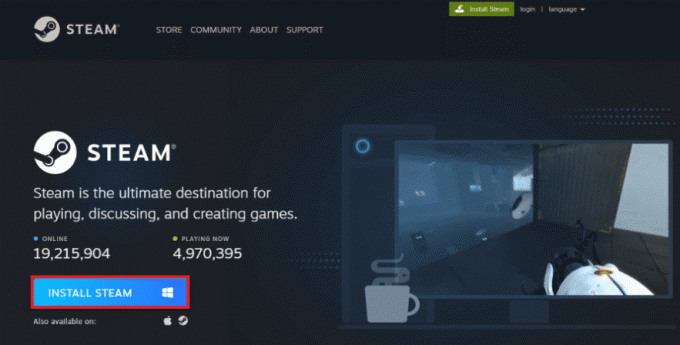
5. Ακολουθήστε τις οδηγίες που εμφανίζονται στην οθόνη.
Μόλις εγκατασταθεί, συνδεθείτε στον λογαριασμό σας και ελέγξτε αν μπορείτε τώρα να κατεβάσετε παιχνίδια χωρίς σφάλματα.
Συνιστάται: Πώς να δείτε τα κρυφά παιχνίδια στο Steam
Ελπίζουμε ότι αυτός ο οδηγός σας βοήθησε να το διορθώσετε Κωδικός σφάλματος Steam 50. Εάν έχετε οποιεσδήποτε απορίες ή προτάσεις, μη διστάσετε να τις μοιραστείτε στην ενότητα σχολίων. Για λύσεις σε περισσότερα τέτοια θέματα τεχνολογίας και εφαρμογών, παραμείνετε συνδεδεμένοι με το TechCult.
Ο Henry είναι ένας έμπειρος συγγραφέας τεχνολογίας με πάθος να κάνει σύνθετα θέματα τεχνολογίας προσβάσιμα στους καθημερινούς αναγνώστες. Με πάνω από μια δεκαετία εμπειρίας στον κλάδο της τεχνολογίας, ο Henry έχει γίνει μια αξιόπιστη πηγή πληροφοριών για τους αναγνώστες του.



